
Как давний пользователь Mac, который постоянно совмещает множество творческих проектов и растущую библиотеку игр, я не могу не радоваться этой новой функции в macOS Sequoia 15.1! В течение многих лет я боролся с дилеммой внутреннего хранилища: мне приходилось выбирать между тратой денег на дорогостоящее обновление или постоянным управлением своим пространством, как цифровой минималист.
🚀 Хочешь улететь на Луну вместе с нами? Подписывайся на CryptoMoon! 💸 Новости крипты, аналитика и прогнозы, которые дадут твоему кошельку ракетный ускоритель! 📈 Нажмите здесь: 👇
CryptoMoon Telegram
Если вам не хватает места на встроенном диске вашего Mac, MacOS Sequoia 15.1 представляет удобную новую функцию, позволяющую вместо этого устанавливать более крупные приложения на внешнее запоминающее устройство. Таким образом, вы сможете сохранить больше места на главном диске. Вот простое руководство о том, как использовать эту функцию:
Приобретая новый Mac у Apple, клиенты часто обнаруживают, что дополнительное хранилище обходится значительно дороже. Поскольку внутреннюю память на этих устройствах нельзя обновить после покупки, неудивительно, что внешние накопители стали предпочтительным выбором среди многих пользователей Mac, которым требуется дополнительное пространство без необходимости платить за эту привилегию завышенную цену.
Раньше в macOS недавно загруженные приложения из Mac App Store автоматически устанавливались на основной диск, что могло быть проблематично для пользователей, у которых заканчивается внутренняя память. Однако с выпуском macOS Sequoia 15.1 Apple представила опцию, которая позволяет пользователям вместо этого устанавливать приложения размером более 1 ГБ на внешний диск. Это особенно полезно для тех, кто использует ресурсоемкие приложения, такие как Final Cut Pro, Logic Pro, или для геймеров с большими играми, поскольку позволяет им загружать и устанавливать эти трудоемкие приложения на отдельный диск.
Установка приложений Mac на внешнее хранилище
- Подключите внешний диск к Mac.
- Откройте Магазин приложений.
- Нажмите App Store в строке меню и выберите Настройки….
- Установите флажок «Загружать и устанавливать большие приложения на отдельный диск».
- Выберите внешний диск из раскрывающегося меню.
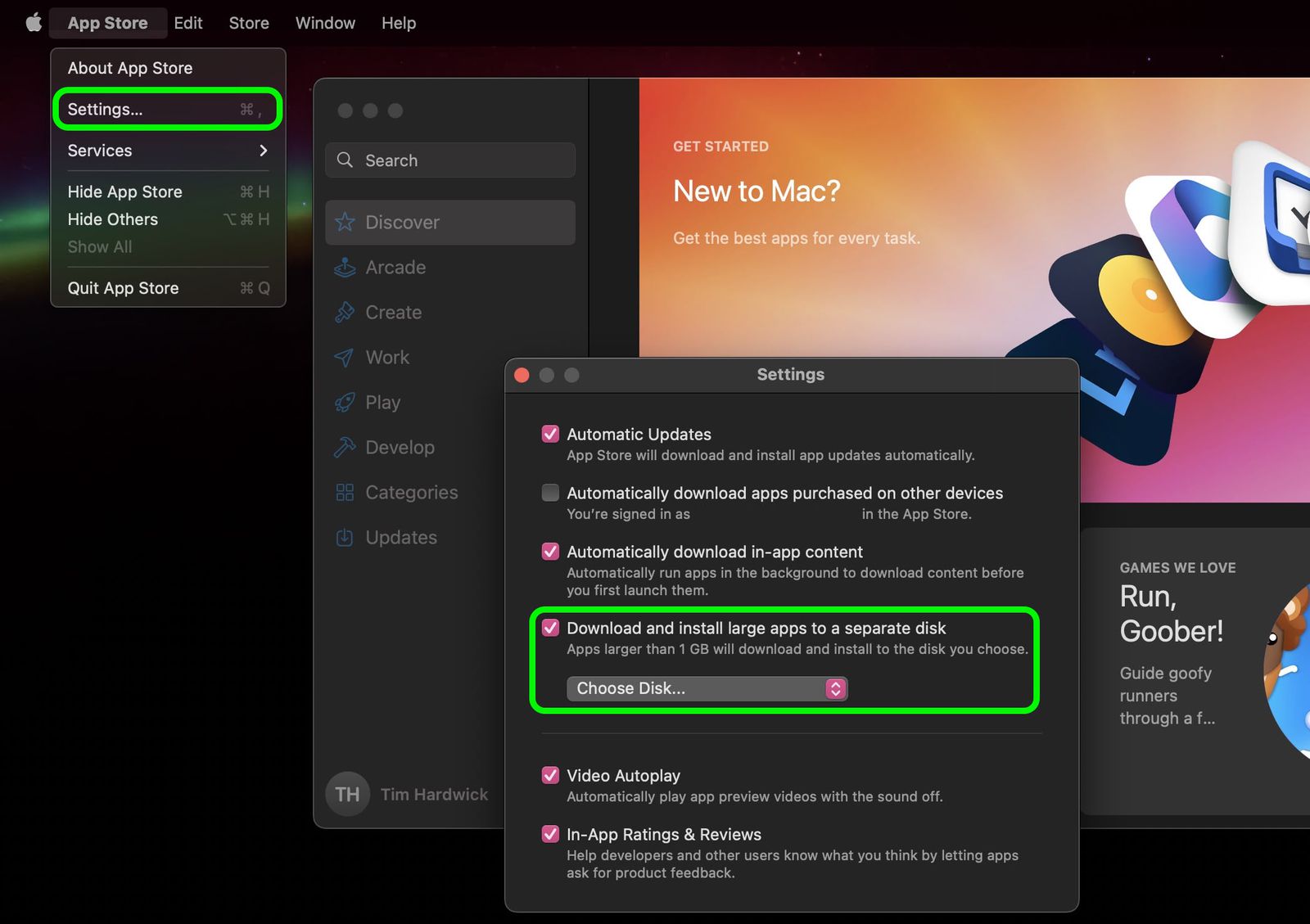
Вот несколько важных моментов, которые следует запомнить:
Важно отметить, что этот метод не позволяет выбирать места установки отдельных приложений; вместо этого это глобальная настройка для всех совместимых приложений. В заключение, для повышения удобства работы пользователя я рекомендую использовать быстрый внешний твердотельный накопитель (или внутренний твердотельный накопитель во внешнем корпусе), чтобы гарантировать первоклассную производительность для этих приложений.
Смотрите также
- Обзор Motorola Moto G75: много функций, но есть недостатки
- Что случилось с Джимом Стритом Алекса Рассела в сериале S.W.A.T. Седьмой сезон?
- Настоящая причина, по которой Ильза Фауст в исполнении Ребекки Фергюсон покинула сериал «Миссия невыполнима»
- Как смотреть фильмы «Загадки Ханны Свенсен» по порядку
- Месяц, 150 фотографий – мой вердикт камерам OnePlus 13
- 7 сериалов, похожих на «Лето, когда я стала красивой»
- Серия Galaxy Tab S11 от Samsung может появиться до конца года
- Финал первого сезона «Людей Икс ’97» раскрывает тайну Человека-паука длиной в десятилетия
- Объяснение окончания страха 1996 года
- Исправление No Rest for the Wicked добавляет факел для левой руки и изменяет баланс церимского тигля.
2024-11-18 19:01